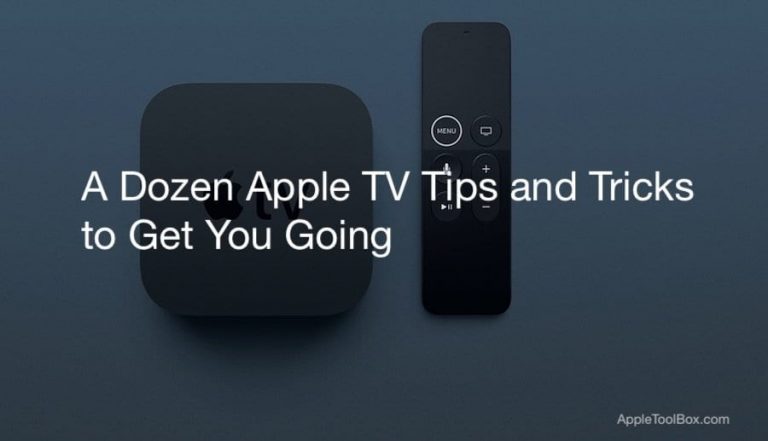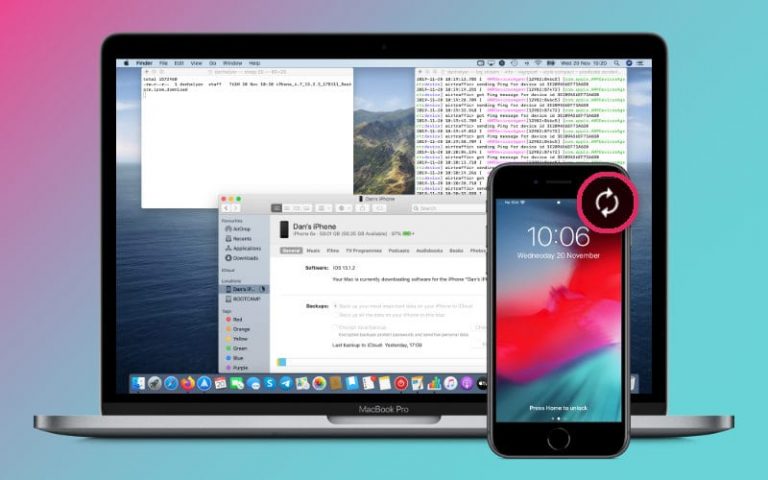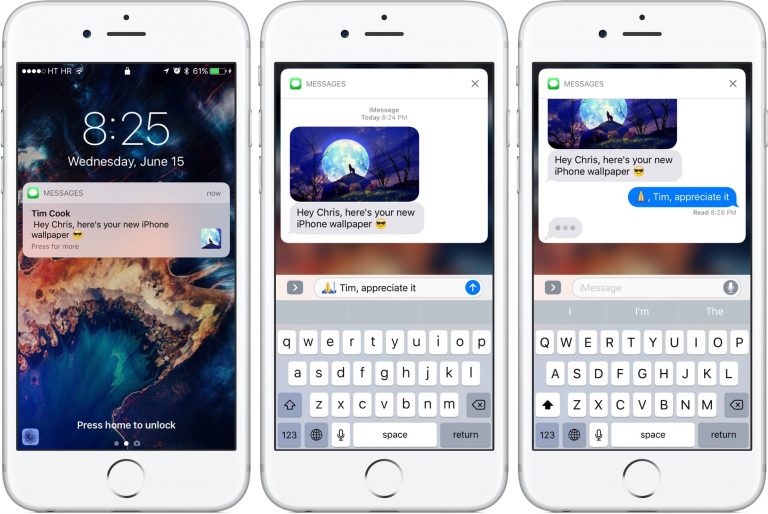Как транслировать игры с Xbox на iPhone
С такими сервисами, как NVIDIA GeForce Now и Google Stadia, вам не нужно новейшее и лучшее оборудование, чтобы играть в новейшие игры. Microsoft также изобретала себя заново, даже выпустив консоли нового поколения Series X и Series S.
Как транслировать игры с Xbox на iPhone

Microsoft осознала, что не каждый может пойти и взять новейшие консоли. И компания начала переход на мобильные игры с помощью Game Pass и Project xCloud.
Project xCloud находился в стадии бета-тестирования большую часть 2020 года, прежде чем был официально переименован в Cloud Gaming. Он был выпущен для Android в конце 2020 года, из-за чего владельцы iPhone и iPad не знали, когда он появится.
Тем не менее, Apple получила много внимания от разработчиков игр, таких как Fortnite, из-за странных правил и требований. Именно эти рекомендации заставили Microsoft переосмыслить свою стратегию внедрения облачных игр на iPhone.
С тех пор Microsoft изменила дизайн приложения Xbox, сделав возможным играть в игры на вашем iPhone с одной уловкой. Вместо того, чтобы просто играть в игры из облака, вам нужно подключить свой iPhone или iPad к Xbox.
Подключите контроллер
Прежде чем вы сможете начать играть в игры Xbox на своем iPhone или iPad, вам сначала нужно подключить контроллер. Поскольку вам необходимо вести потоковую передачу с консоли Xbox на iPhone, вы можете использовать уже имеющийся у вас контроллер Xbox. Вот как вы можете подключить контроллер к вашему iPhone или iPad.
- Открыть Настройки на вашем iPhone или iPad.
- Нажмите на блютуз.
- Включите контроллер на контроллере, нажав среднюю кнопку Xbox.
- Переведите контроллер в режим сопряжения, удерживая кнопку подключения вверху в течение 3 секунд.
- На iPad Беспроводной геймпад Xbox появится под “Другие устройства».
- Нажмите на Беспроводной геймпад Xbox в пару.
Потоковая передача игр Xbox на iPhone
Все остальное установлено и готово к работе. Осталось сделать всего несколько шагов, прежде чем вы сможете начать потоковую передачу игр Xbox на iPhone. Первый шаг, который вам нужно сделать, – это загрузить обновленное приложение Xbox из App Store. Затем выполните следующие действия:
- Открой Xbox на вашем iPhone или iPad.
- Войдите в ту же учетную запись Microsoft, которая используется на вашем Xbox.
- Выберите Моя библиотека таб.
- Нажмите Консоли.
- Если вы уже настроили консоль для потоковой передачи, выберите ее из списка. Если нет, коснитесь Настроить консоль.
- Подождите, пока на вашем дисплее не появится главный экран Xbox.
Как только на вашем iPhone или iPad появится главный экран Xbox, вы готовы к работе. Поскольку это потоковая передача с Xbox на ваш iPhone, вы обязательно захотите убедиться, что у вас есть быстрое подключение к Интернету в доме. Кроме того, те, кто еще не инвестировал в ячеистую сеть Wi-Fi, захотят избежать «мертвых зон» в доме. Тем не менее, вы можете начать играть в любимые игры, не откладывая телевизор часами.
Лучшие контроллеры для потоковой передачи игр Xbox на iPhone
В отличие от Xbox Cloud Gaming на Android, здесь нет игр, в которые можно играть с помощью сенсорного экрана. Вместо этого это больше похоже на опцию Sony Remote Play, которая уже несколько лет доступна для владельцев PS4. По сути, вы просто используете свой iPhone в качестве устройства для просмотра, но при этом вам все еще нужно использовать контроллер для игры.
Razer Kishi
Razer Kishi была выпущена для iPhone еще в сентябре этого года. Это мгновенно превратилось в выбор для тех, кто хочет превратить свой iPhone в портативную игровую систему. Подключите к Kishi практически любой iPhone, и вы сможете часами наслаждаться игрой без сбоев. Представьте себе Nintendo Switch на базе iOS, и это то, что дает эта комбинация.
Контроллер Xbox Core
Прибыла Xbox Series X, а вместе с ней Microsoft представила совершенно новый контроллер. Но самое лучшее в новом контроллере Xbox Core заключается в том, что он совместим со всеми системами предыдущего поколения, включая iPhone и iPad. В отличие от Kishi, вам понадобится крепление для телефона, и PowerA MOGA Mobile Gaming Clip – лучший вариант.
Геймпад Rotor Riot
Rotor Riot – надежный контроллер геймпада для iPhone, поскольку он имеет встроенное крепление для телефона. Riot предлагает сквозное питание, так что вы можете заряжать контроллер и iPhone одновременно. Это также единственный контроллер, который сертифицирован MFi и включает кнопки L3 и R3.
Где Xbox Cloud Gaming?

Мы уже упоминали, что Microsoft решила не добавлять Cloud Gaming (Project xCloud) в App Store из-за строгих и архаичных рекомендаций Apple. Однако это не помешало компании потенциально выбрать другой метод.
Слухи предполагают, что Microsoft сделает что-то похожее на то, что делает Google Stadia. Xbox Cloud Gaming должна появиться где-то весной 2021 года с использованием Safari в качестве метода доступа к играм Xbox Game Pass и участия в этих играх.
В недавнем сообщении в блоге Microsoft заявила следующее:
Расширение Xbox для новых игроков является центральным элементом нашего стремления помочь играм и разработчикам найти легкий путь к 3 миллиардам игроков в мире. Мы делаем это, охватывая несколько устройств и обеспечивая единообразную работу с Xbox, где бы вы ни входили, будь то на вашем Xbox Series X | S, ПК, Xbox One, устройстве Android или – начиная с весны 2021 года – на вашем ПК с Windows и устройстве iOS от облако.
Мы очень надеемся, что официальное приложение будет запущено в Play Store. Но даже после того, как Apple изменила свои правила, разрешив потоковые игровые сервисы, этого недостаточно. Это связано с тем, что Apple потребует, чтобы эти приложения отправляли каждую игру в App Store как отдельные приложения. Apple выигрывает много битв, когда дело доходит до App Store, но в этом она может в конечном итоге проиграть, поскольку она не приносит пользы пользователям.